Unity使用Xcode将项目打包成IPA
https://blog.csdn.net/Superficialtise/article/details/79699813
Unity是个开放性的平台,打包时也可以选择多种打包类型,几乎包含了所有的平台,目前主流Android,iOS平台,Android平台可以直接使用Unity自行打包,但iOS平台需要借助Mac电脑进行打包,本博客就iOS打包进行一个简单的说明,从开发到上线AppStore的所有流程。
准备:
Mac电脑一台
苹果开发者账号一个
打开Mac上的Unity,假设现在已经是开发完毕的状态,直接进行打包打开之后直接点File-Build Settings 然后将你的当前运行平台切换到iOS上切换完毕之后再点击PlayerSettings进行包名icon,版本等设置:
上面几部操作流程如下图:
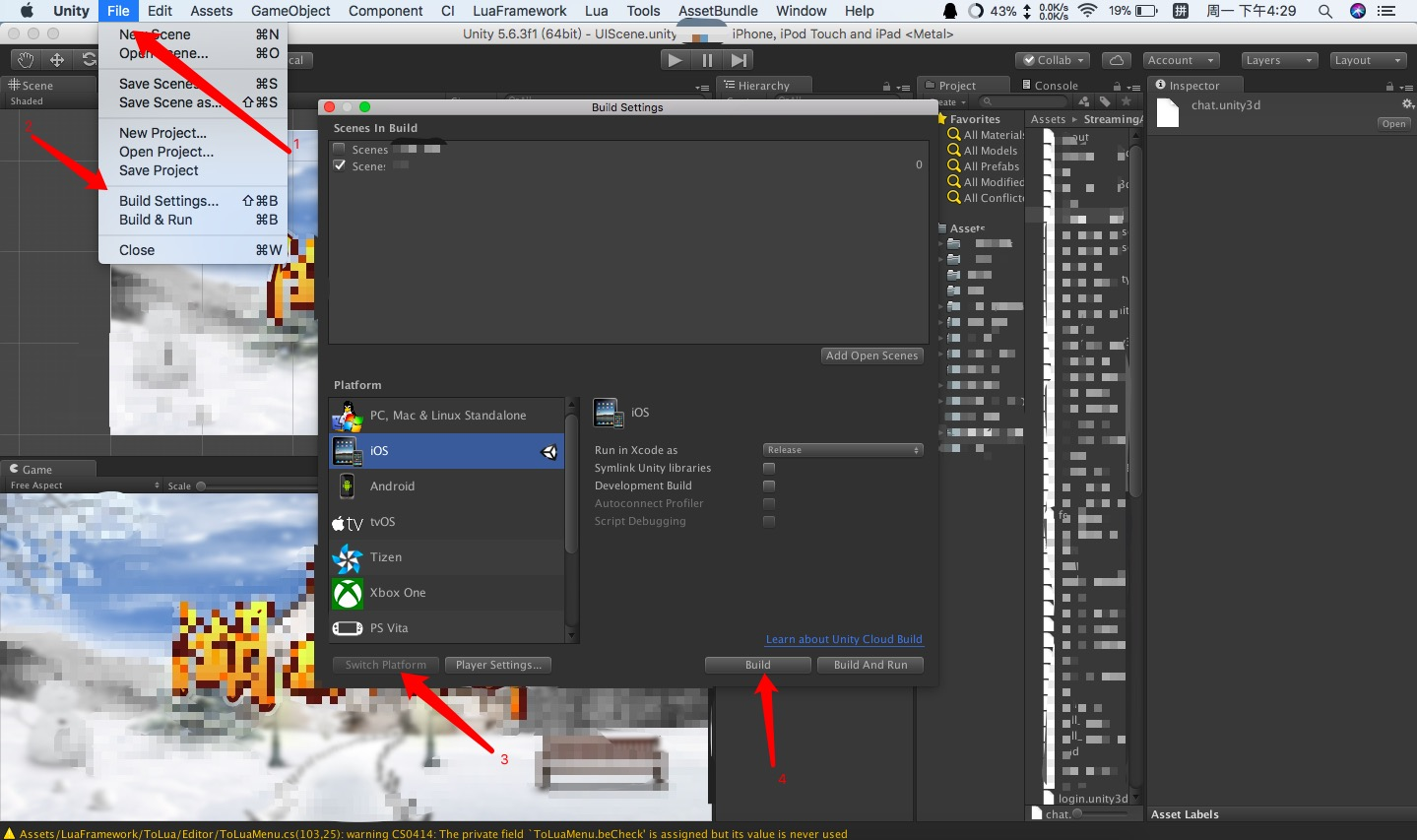
随后在PlayerSettings中正确设置包名版本号等信息,设置注意事项如下图:
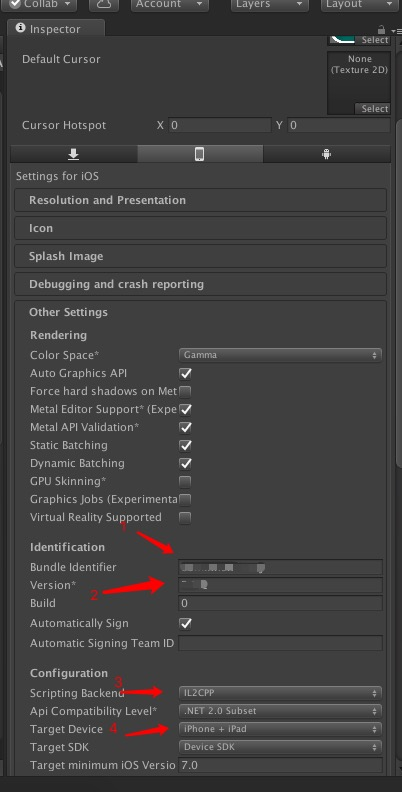
上图注意事项四个地方
1.Bundle Identifiler 这个包名需要和你的苹果开发者账号后台的包名一致,否则无法使用证书上线,证书和包名的申请在下面会有说到。
2.Version 这个是版本号,安卓可以随便定,但是苹果不可以只能向高版本递进,比如你上次提交的是1.1.1版本,这次就不能使用1.1.0的版本了,只能是1.1.2或更高的版本号。
3.Scripting Backend 编译方式,这里一定要选IL2CPP方式,不能选择Mono2x,因为Mono2x不能支持64位,只能32位选择IL2CPP方式也对你的项目有所保护,必将把C#代码转换为C++,这样多一重保护。
4.Target Device平台选择,如果你的应用仅支持iPhone设备,就选IPhone如果仅支持iPad就选iPad,两个都想支持就选iPhone+iPad这里不再多讲。
所有的设置完成之后,就回去点下Build,点完之后会让你选择路径,选择一个好记的路径方便找到文件夹目录。
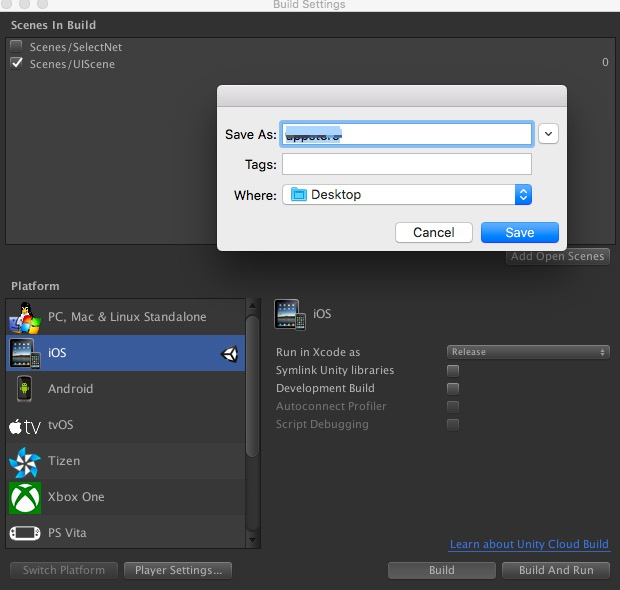
我这里选择的是桌面,方便寻找,选择完成直接save即可,接下来等待build成功

之后找到文件夹里面的Unity-iPhone.xcodeproj文件双击打开
之后会打开只有Mac电脑才有的软件-xcode,接下来所有的操作都要在xcode中进行操作
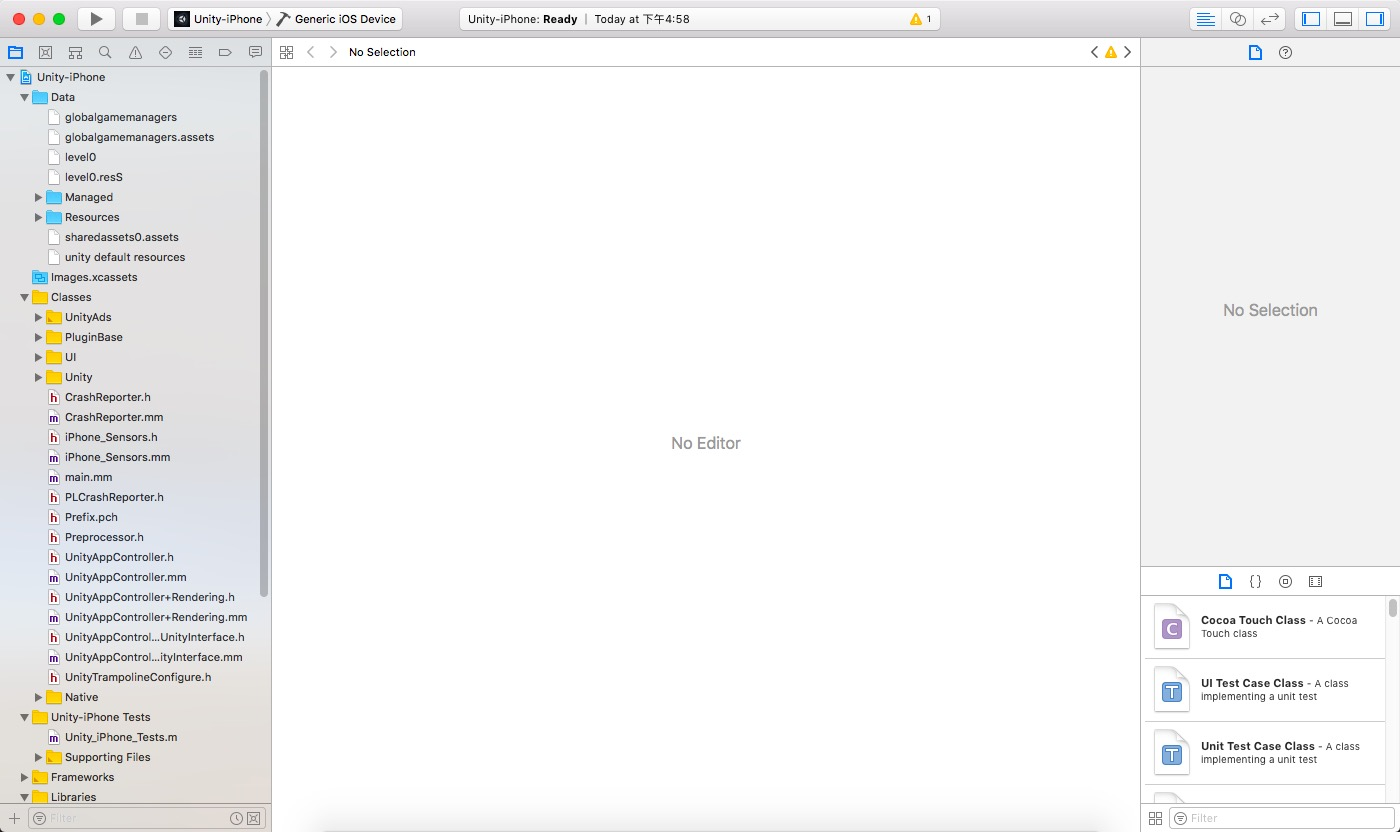
如果你的项目中没有什么特殊操作,出现这个界面就可以直接进行打包,如果有,就要设置你的属性,比如添加类库,减少类库,设置特殊权限等
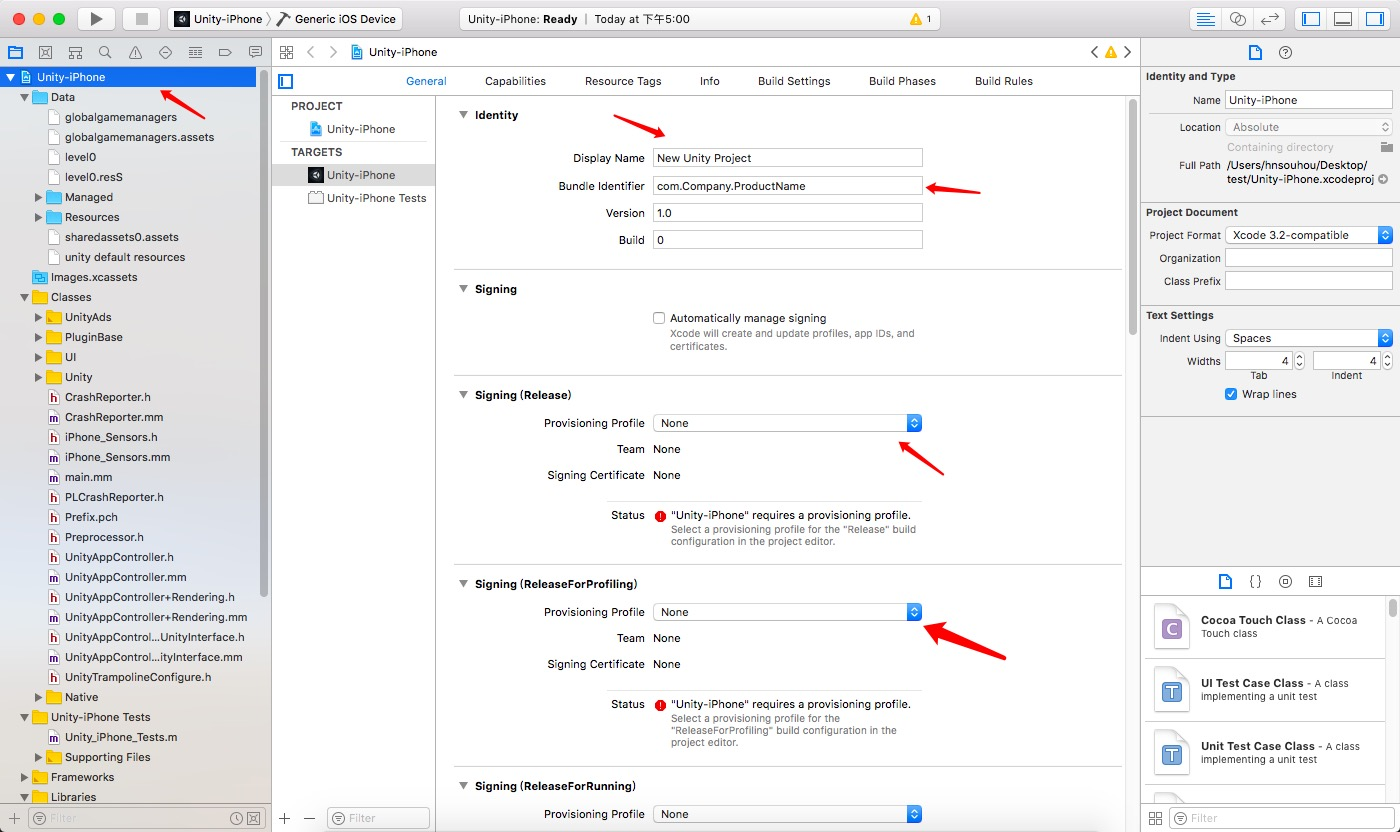
然后点击左上角的Unity-IPhone看应用名字包名等有没有出错的下面的Singning里面的唯一一个选项,给他关闭,因为我们要上线,所以不能用测试版证书下面是找我们的证书取苹果开发者后台
https://developer.apple.com/account
首先登陆你的苹果开发者账号进入首页点中间的齿轮图标
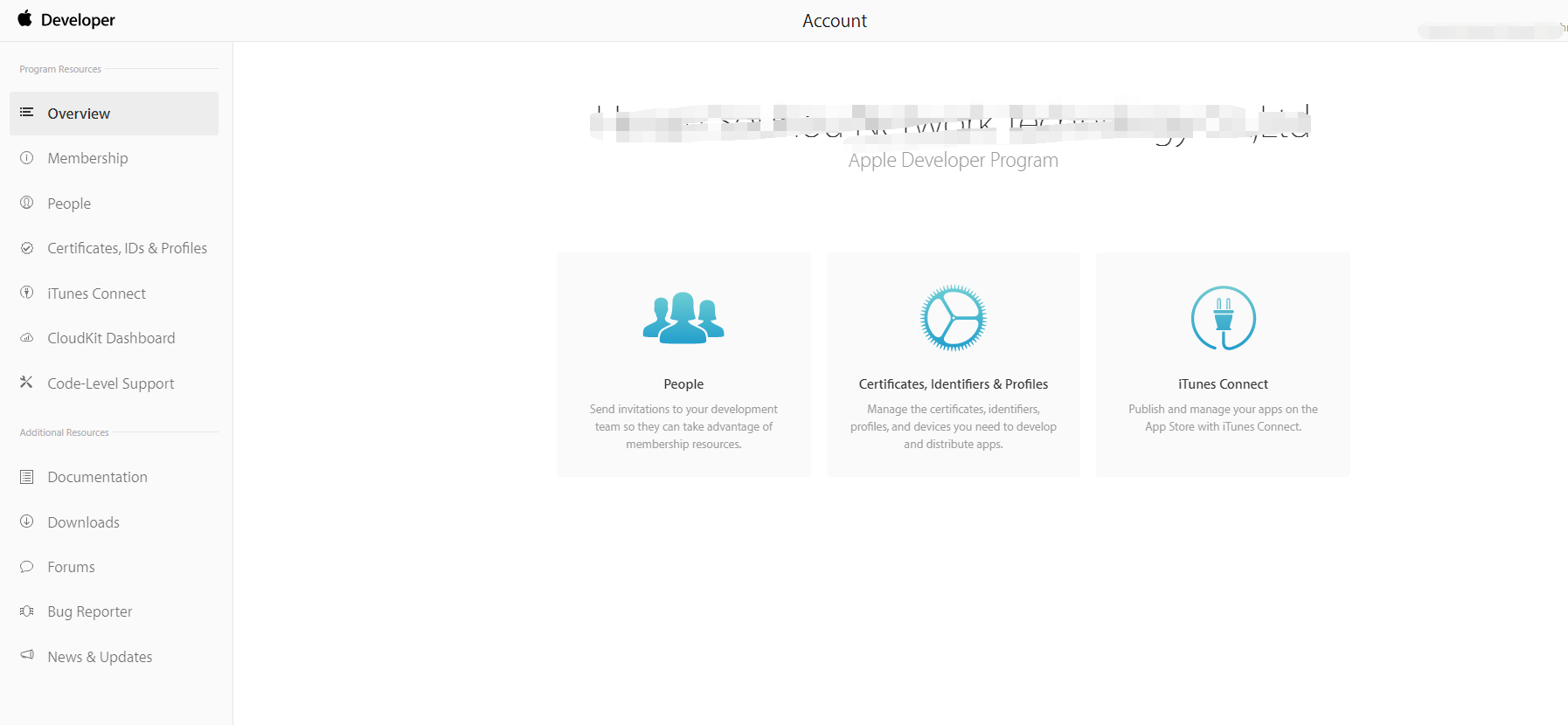
如果你的手机是第一次进行测试,需要在这个界面添加你手机的UUID,至于获取方法,自行百度

创建不再讲,证书的创建百度有一大堆
接下来下载

一个应用需要两个证书Developement和Distribution 都要下载下来
下载完之后直接双击
然后回到xcode里面选择对应的证书
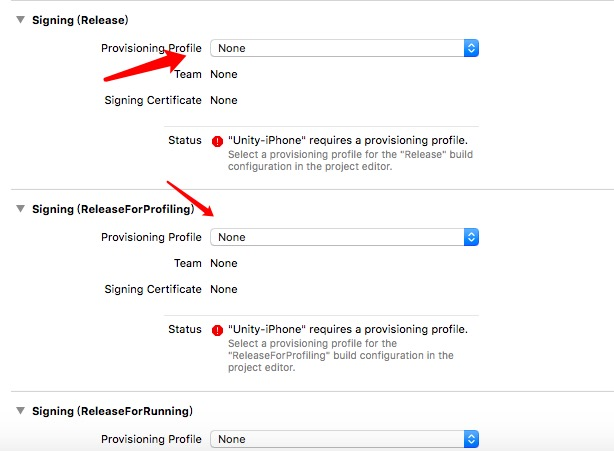
完成之后手机连接电脑,先测试
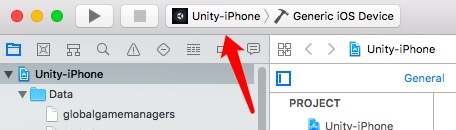
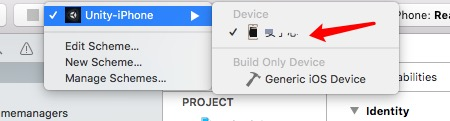
选完之后再点击
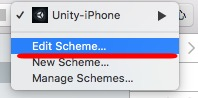
选为debug作为测试
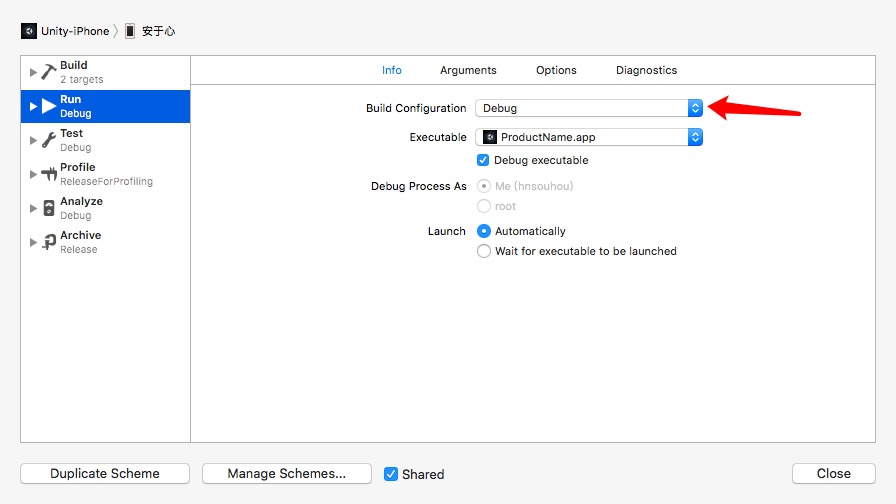
点小三角打到你的手机上

接下来等待编译完成就到你手机上了,简单的测试一下,没问题的话就进行下一步了,有问题打回重做,从第一步开始
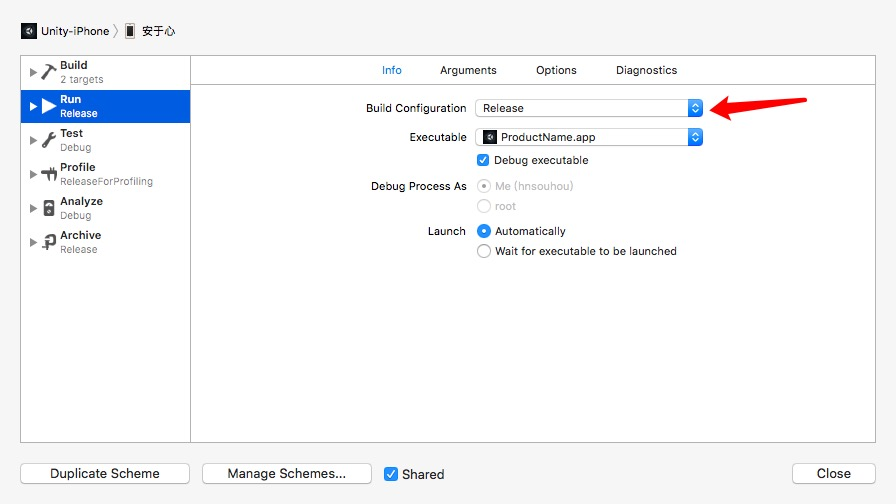
还是这个界面选为Release,然后close关闭
接下来Product-Archive,点完之后等待
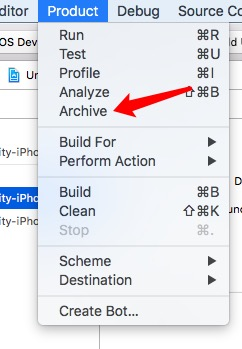
编译完成之后会自动弹出该界面
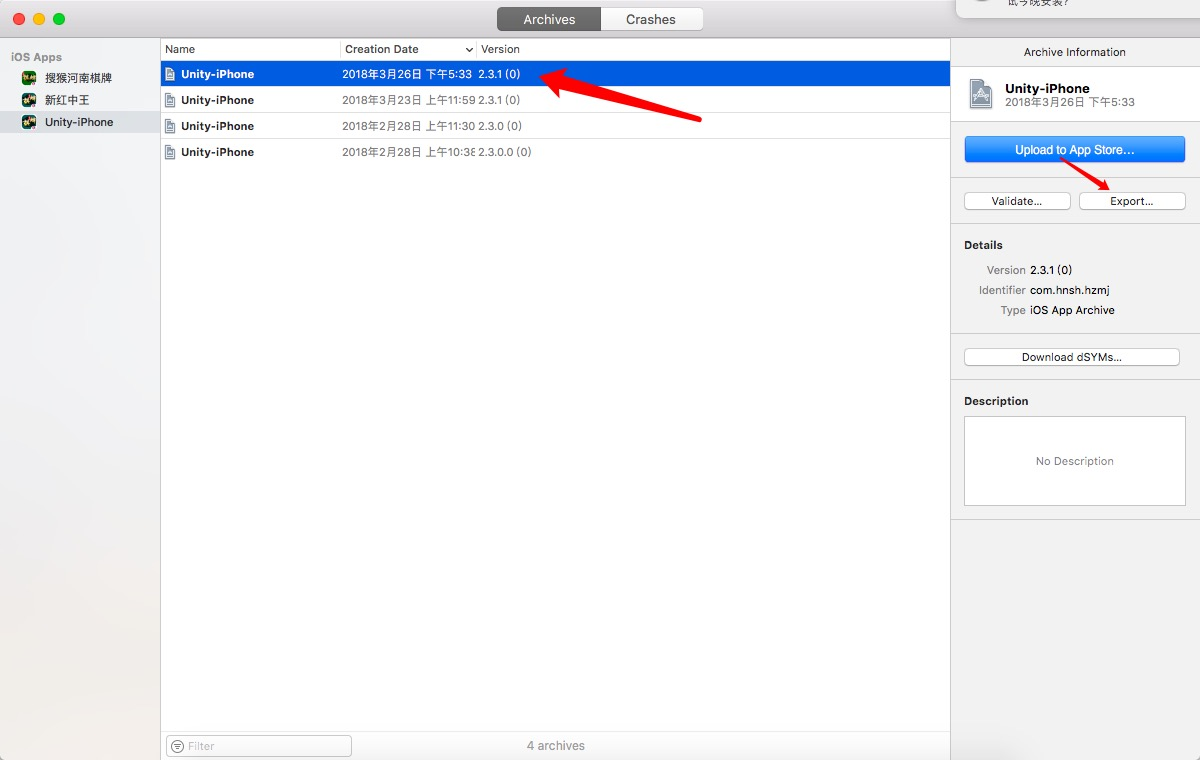
选择刚刚打包成功的然后Expropriate

下一步
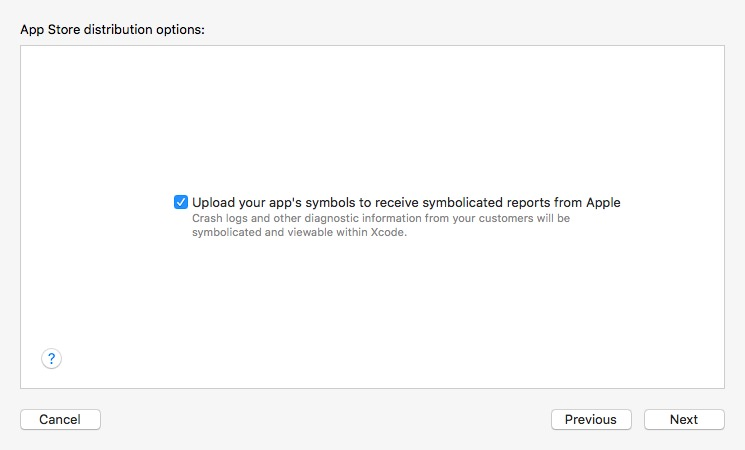
再下一步
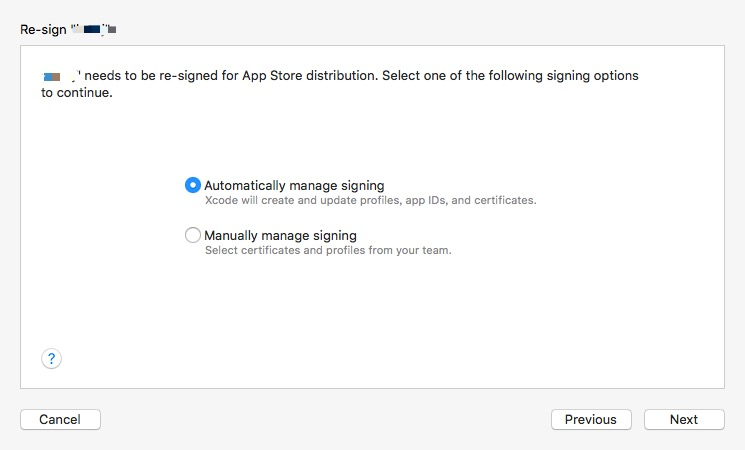
还下一步这里就是达成IPA了等待编译结束
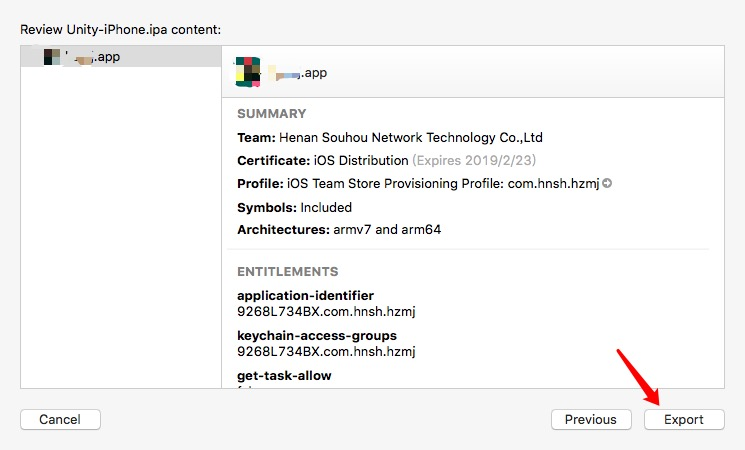
到这里直接Export选择路径就可以了,就能达成IPA直接到你指定的目录
至此iOS打包成IPA就已经结束,当然这点是不够的,至于之后的操作,我会在下一篇博客里面详细的说明,达成IPA之后就可以有两条路可以走了,代签或者上架,下个博客我会详细的说明!




 浙公网安备 33010602011771号
浙公网安备 33010602011771号